iPhone bị lỗi camera, đừng lo lắng! Xem ngay cách khắc phục siêu đơn giản bên dưới

camera là một trong những tính năng quan trọng nhất trên iPhone, giúp bạn ghi lại những khoảnh khắc đẹp và lưu giữ kỷ niệm. Tuy vậy, đôi lúc iPhone bị lỗi camera khiến bạn không thể sử dụng hoặc ảnh chụp bị mờ, nhòe, sai màu,... Điều này có thể do nhiều nguyên nhân khác nhau, từ phần mềm, ứng dụng cho đến phần cứng. Trong bài viết này mình sẽ chia sẻ cách xử lý vấn đề trên đến cho các bạn nha.
1. Chuyển đổi giữa các chế độ camera iPhone
Cách khắc phục camera iPhone bị lỗi đầu tiên mà mình muốn nhắc đến đó chính là thực hiện chuyển đổi giữa các camera trước và sau. Vào ứng dụng camera bấm vào biểu tượng hình mũi tên đảo chiều ở phía dưới góc phải màn hình để kiểm tra cả hai ống kính trước và sau.
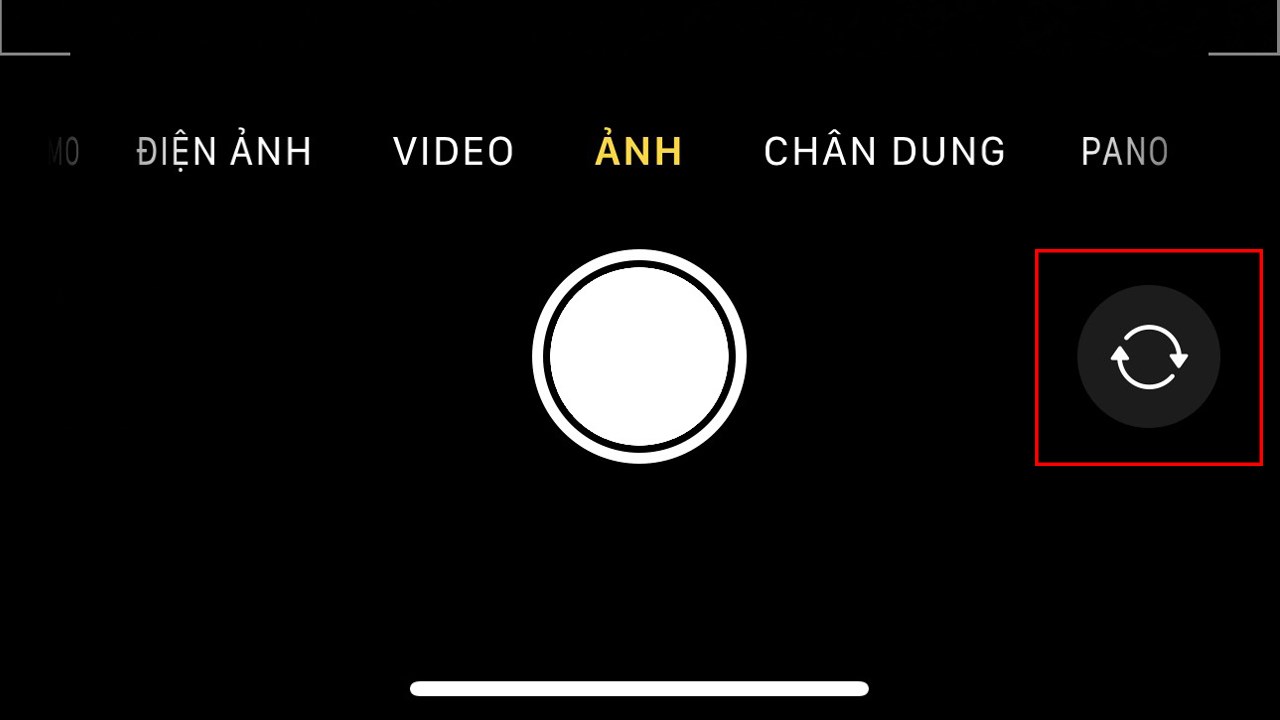
Đôi khi bạn sẽ gặp một trong hai lỗi camera trên iPhone sau:
- Lỗi camera đen: Đôi khi, camera iPhone có thể bị đen do lỗi phần mềm. Chuyển đổi giữa các chế độ camera (như trước/sau, Photo/Video,...) có thể giúp khởi động lại phần mềm camera và khắc phục lỗi đen.
- Lỗi camera mờ, nhòe: Nếu ảnh chụp bị mờ, nhòe, việc chuyển sang chế độ khác có thể giúp camera lấy nét chính xác hơn, đặc biệt trong điều kiện thiếu sáng hoặc khi chụp vật thể ở cự ly gần.
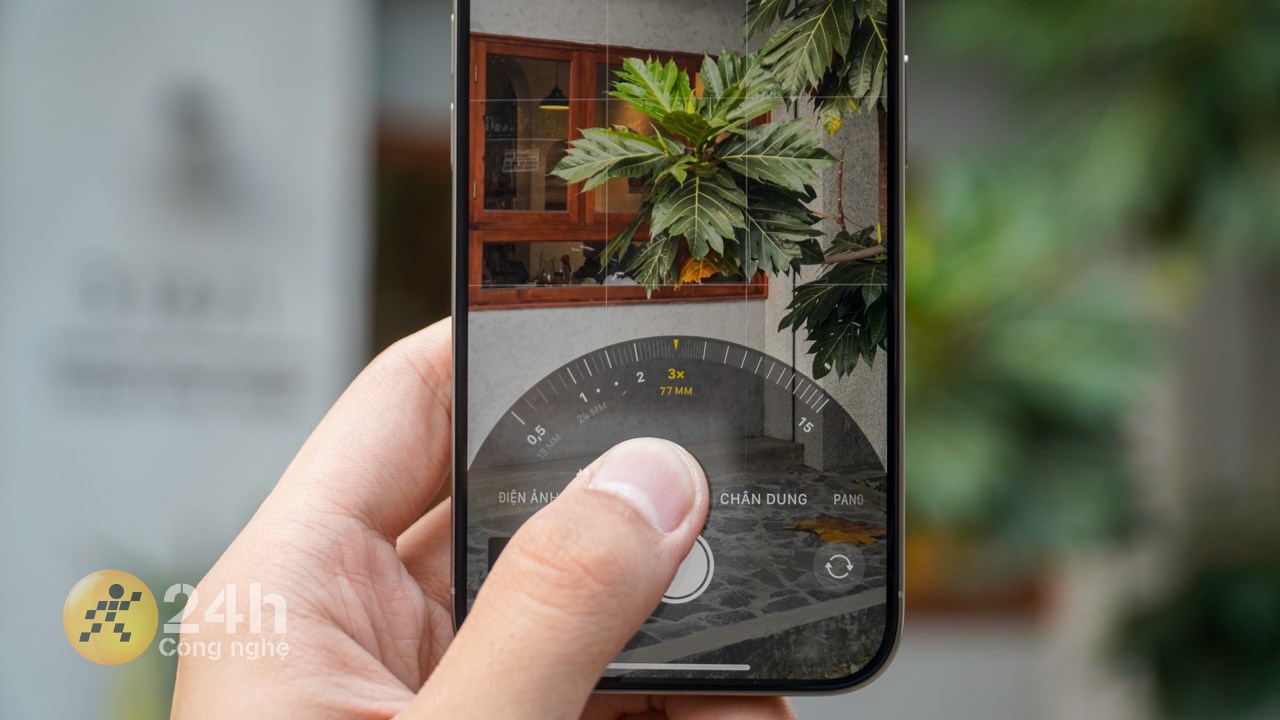
2. Đóng ứng dụng chạy ngầm và mở lại
Nếu cách đầu tiên không được thì bạn hãy thử cách tắt ứng dụng chạy ngầm nha. Vuốt từ dưới màn hình lên sang phải, tìm đến ứng dụng camera vuốt lên trên để đóng, sau đó mở lại để kiểm tra.
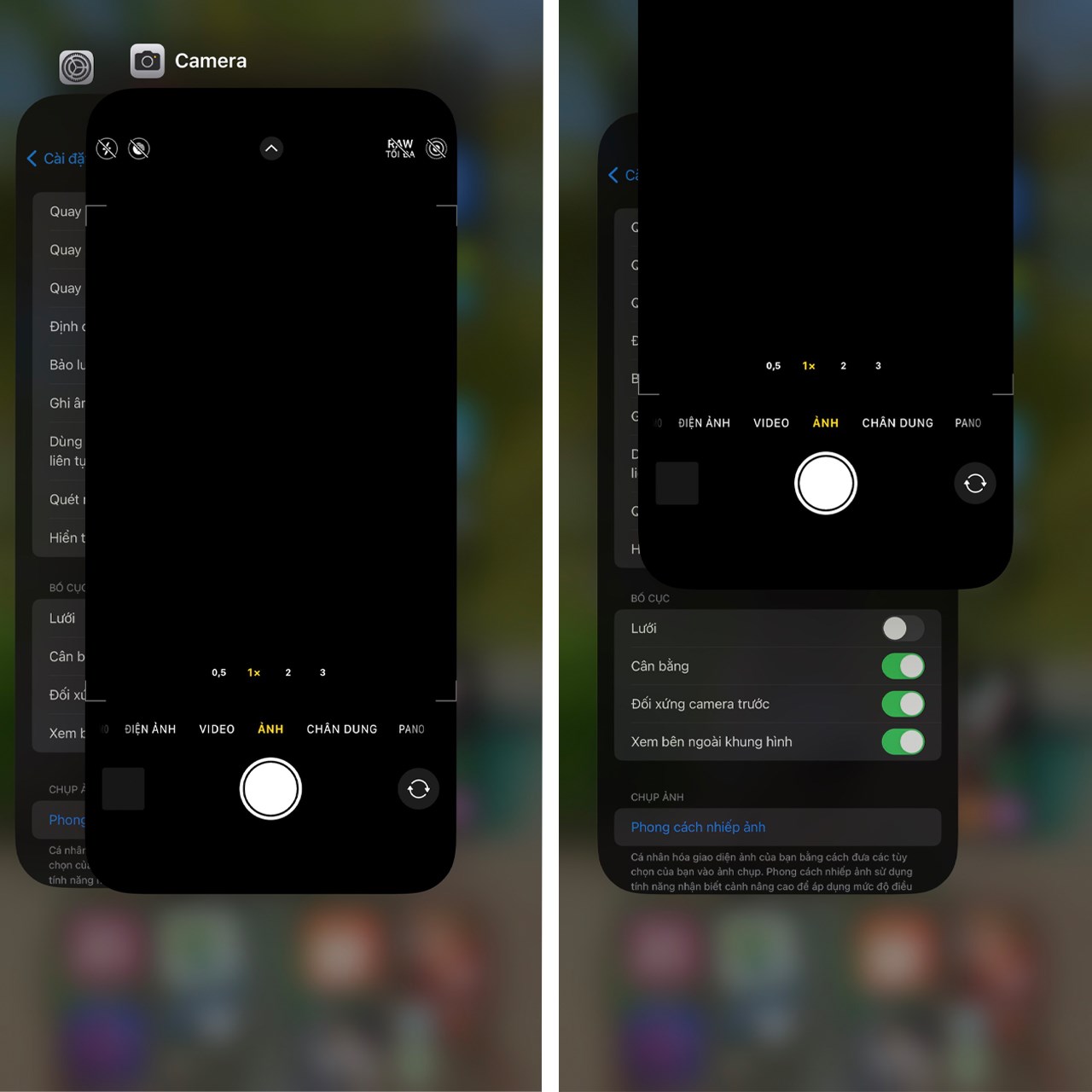
Việc đóng ứng dụng chạy ngầm và mở lại camera có thể giúp ích trong việc khắc phục một số lỗi camera iPhone thường gặp như sau:
- Lỗi camera không mở được: Khi có quá nhiều ứng dụng chạy ngầm, iPhone có thể bị quá tải tài nguyên, dẫn đến camera không thể khởi động được. Việc đóng các ứng dụng chạy ngầm sẽ giúp giải phóng RAM và CPU, cho phép camera hoạt động bình thường trở lại.
- Lỗi camera bị lag, giật: Ứng dụng chạy ngầm có thể ngốn nhiều tài nguyên hệ thống, bao gồm cả CPU và GPU, khiến cho camera bị lag, giật khi sử dụng. Việc đóng các ứng dụng này sẽ giúp camera hoạt động mượt mà hơn.
- Lỗi ảnh chụp bị mờ, nhòe: Một số ứng dụng có thể can thiệp vào quá trình xử lý ảnh của camera, dẫn đến ảnh chụp bị mờ, nhòe. Việc đóng các ứng dụng này có thể giúp khắc phục vấn đề này.

3. Khởi động lại iPhone
Khởi động lại iPhone là một thao tác đơn giản nhưng có thể mang lại hiệu quả bất ngờ trong việc khắc phục nhiều sự cố, bao gồm cả lỗi camera. Khi bạn khởi động lại iPhone, tất cả các ứng dụng và tiến trình đang chạy sẽ bị đóng, giải phóng bộ nhớ và cho phép hệ điều hành iOS khởi động lại từ đầu. Điều này có thể giúp loại bỏ các lỗi phần mềm tạm thời có thể gây ra sự cố camera, chẳng hạn như ứng dụng camera bị treo hoặc cài đặt bị sai lệch.
Ngoài ra, khởi động lại iPhone cũng có thể giúp xóa bộ nhớ cache và dữ liệu tạm thời, vốn có thể gây ra nhiễu cho camera. Việc xóa bộ nhớ cache và dữ liệu tạm thời cũng giúp cải thiện hiệu suất tổng thể của iPhone, bao gồm cả tốc độ và thời lượng pin.

Nhấn, giữ cùng lúc 2 nút nguồn và nút tăng âm lượng khi dòng chữ Slide to power off hiện ra, bạn vuốt chọn để tắt máy. Sau đó nhấn, giữ nút nguồn để mở máy lại.
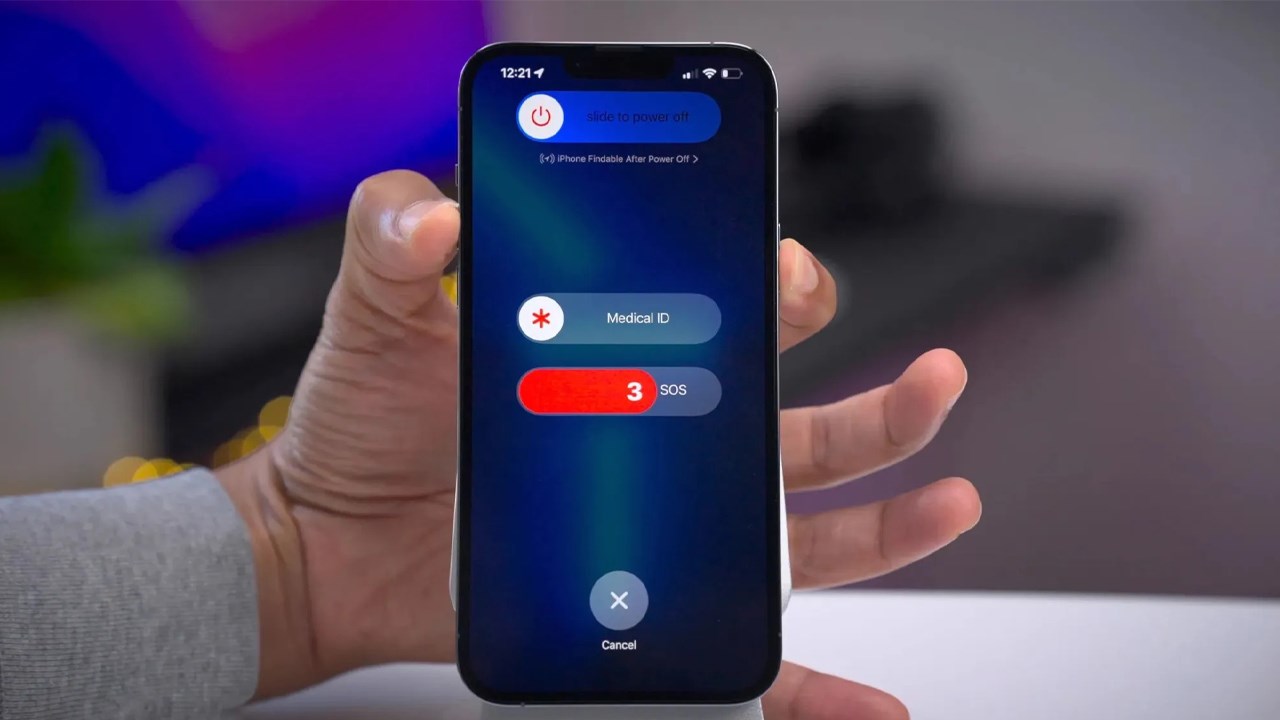
Sau khi khởi động lại iPhone, hãy mở ứng dụng camera và kiểm tra xem lỗi camera đã được khắc phục hay chưa. Nếu lỗi vẫn tiếp tục xảy ra, bạn có thể thử các cách khắc phục khác như cập nhật iOS, gỡ cài đặt và cài đặt lại ứng dụng camera hoặc khôi phục cài đặt gốc cho iPhone.
Vậy là mình đã chia sẻ về việc iPhone bị lỗi camera và cách sửa. Hy vọng bài viết giúp ích được cho mọi người. Nếu thấy hay thì hãy chia sẻ bài viết để ủng hộ mình nhé. Cảm ơn bạn đã theo dõi bài viết.












 Chủ đề Hot
Chủ đề Hot

